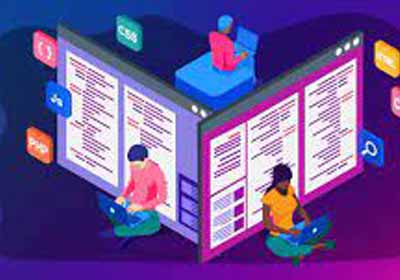如何将 Eclipse 默认项目更改为 Java 项目
我从SVN签出了一个项目,但没有指定项目类型,所以它签出了一个“默认”项目。将它快速转换为“Java”项目的最简单方法是什么?
我使用的是 Eclipse 版本 3.3.2。
我从SVN签出了一个项目,但没有指定项目类型,所以它签出了一个“默认”项目。将它快速转换为“Java”项目的最简单方法是什么?
我使用的是 Eclipse 版本 3.3.2。
打开 .project 文件并添加 java nature 和 builders。
<projectDescription>
<buildSpec>
<buildCommand>
<name>org.eclipse.jdt.core.javabuilder</name>
<arguments>
</arguments>
</buildCommand>
</buildSpec>
<natures>
<nature>org.eclipse.jdt.core.javanature</nature>
</natures>
</projectDescription>
在 .classpath 中,引用 Java 库:
<classpath>
<classpathentry kind="con" path="org.eclipse.jdt.launching.JRE_CONTAINER"/>
</classpath>
在 eclipse 中,手动更改 XML 和/或设置是非常危险的,除非您确切地知道自己在做什么。在另一种情况下,您可能最终会发现您的完整项目被搞砸了。非常建议进行备份!
如何使用Eclipse来做到这一点?
这为我做到了。Eclipse 的配置是正确的。希望它也能为你工作。